Elementární OS Luna
Elementary OS je skvělá distribuce v rodině linuxových distribucí Ubuntu, která nabízí vzhled a dojem na ploše jako Mac.
Obsahuje zcela nové desktopové prostředí zvané Pantheon, které je postaveno na knihovnách GTK.
Samotný desktop vypadá velmi stylově, ale zároveň velmi uživatelsky přívětivý a intuitivní. A na laptopech vypadá skvěle.
Prozatím jsem to zkoušel na virtualboxu, kde to funguje bezchybně, kromě toho, že je potřeba nainstalovat doplňky pro hosta virtualboxu jako každé distro.
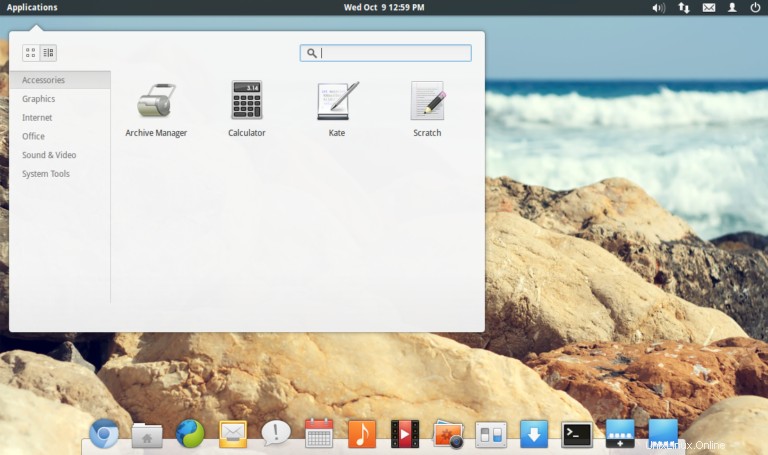
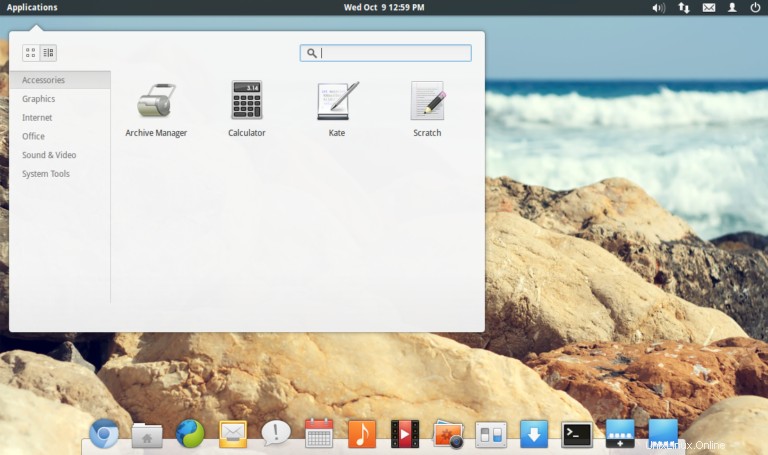
Nainstalujte doplňky hosta Virtualboxu na základní OS
Kroky k instalaci doplňků hosta virtualboxu na základní OS jsou přesně stejné jako v ubuntu nebo debianu. Stačí nainstalovat hlavičky jádra a zkompilovat přídavky pro hosty z obrazu disku zabudovaného ve virtualboxu.
Vězte však také, že v ubuntu repozitářích je k dispozici také balíček s přídavky pro hosty.
Můžete tedy instalovat z kteréhokoli ze 2 míst. Jen, že verze úložiště by obecně byla starší nebo zastaralá. A ta, která je uvnitř virtualboxu, je nejnovější verze.
1. Nainstalujte hlavičky jádra a nástroje pro sestavení
První věc, kterou musíte udělat, je připravit váš systém, aby byl schopen kompilovat moduly jádra, jako jsou přídavky hosta virtualboxu.
K tomu musíte nainstalovat správné hlavičky jádra pro vaši distribuci. Ty jsou snadno dostupné v úložištích.
$ sudo apt-get install build-essential module-assistant
Výše uvedený příkaz by měl stáhnout přibližně 9 MB balíčků z úložiště. Po dokončení spusťte příkaz m-a k přípravě hlaviček jádra
$ sudo m-a prepare
2. Kompilace dodatků hosta virtuálního boxu
Nejsou nainstalovány všechny nezbytné balíčky pro sestavení přídavků hosta virtuálního boxu.
Klikněte na Zařízení> Instalovat přídavky pro hosty z okna virtuálního boxu nebo stiskněte pravou Ctrl + D. Tím „vložíte“ cd s přídavky hostů do elementary. Abychom jej mohli používat, musíme jej připojit.
Chcete-li připojit cd, otevřete správce souborů a klikněte na ikonu cd vlevo v části "Zařízení".
Mělo by se jmenovat "VBOXADDITIONS".
Otevře obsah CD a také jej připojí. Adresář pro připojení se nachází v adresáři /media.
Pokud jej chcete připojit z terminálu, pak nejprve pomocí příkazu lsblk najděte zařízení a poté jej připojte někam do svého domovského adresáře.
# find cdrom device $ lsblk NAME MAJ:MIN RM SIZE RO TYPE MOUNTPOINT sda 8:0 0 20G 0 disk ├─sda1 8:1 0 18G 0 part / ├─sda2 8:2 0 1K 0 part └─sda5 8:5 0 2G 0 part [SWAP] sr0 11:0 1 61.7M 0 rom $ cd ~/ $ mkdir vbox # mount the cd rom $ sudo mount /dev/sr0 ~/vbox mount: block device /dev/sr0 is write-protected, mounting read-only # start compiling vbox guest additions $ cd vbox/ ~/vbox$ sudo ./VBoxLinuxAdditions.run
Nyní otevřete terminál a přejděte do adresáře, kde je připojeno cd s přídavky hosta, a spusťte linuxový instalační program.
/media/VBOXADDITIONS_4.2.12_84980$ sudo ./VBoxLinuxAdditions.run
A měla by začít instalace, trvat několik minut a úspěšně dokončit. Zde je skutečný výstup, který byste měli vidět, pokud je kompilace úspěšná.
[email protected]:/media/VBOXADDITIONS_4.3.10_93012$ sudo ./VBoxLinuxAdditions.run Verifying archive integrity... All good. Uncompressing VirtualBox 4.3.10 Guest Additions for Linux............ VirtualBox Guest Additions installer Copying additional installer modules ... Installing additional modules ... Removing existing VirtualBox DKMS kernel modules ...done. Removing existing VirtualBox non-DKMS kernel modules ...done. Building the VirtualBox Guest Additions kernel modules ...done. Doing non-kernel setup of the Guest Additions ...done. Starting the VirtualBox Guest Additions ...done. Installing the Window System drivers Installing X.Org Server 1.11 modules ...done. Setting up the Window System to use the Guest Additions ...done. You may need to restart the hal service and the Window System (or just restart the guest system) to enable the Guest Additions. Installing graphics libraries and desktop services components ...done. [email protected]:/media/VBOXADDITIONS_4.3.10_93012$
Zkontrolujte řádek, který zmiňuje „Vytvoření modulů jádra VirtualBox Guest Additions ...hotovo“. Aby byla kompilace úspěšná, musí ukazovat „hotovo“ a nikoli selhání.
Odpojte obraz CD s přídavky hosta z obrazu souboru nebo z terminálu.
$ sudo umount /dev/sr0 $ eject /dev/sr0
Po dokončení instalace restartujte základní OS. Nebo jednoduše zadejte příkaz "sudo reboot".
3. Ověřte, že přidání hostů funguje
Po restartu by se měly projevit přídavky hosta virtuálního boxu. Rozlišení obrazovky by se nyní mělo přizpůsobit velikosti okna virtuálního boxu, posuvník myši by nyní měl fungovat elementárně.
Přídavky hosta virtuálního boxu se načítají jako moduly jádra, které lze ověřit pomocí příkazu zobrazeného níže.
# kernel module $ lsmod | grep vboxguest vboxguest 244263 8 vboxsf # version information $ modinfo vboxguest filename: /lib/modules/3.2.0-51-generic/extra/vboxguest.ko version: 4.3.10 .....
Příkaz modinfo ukazuje, že nainstalovaná verze přídavků hosta virtualboxu je 4.3.10
4. Konfigurace sdílených složek
Proces přístupu ke sdíleným složkám v základním OS běžícím jako host je stejný jako u jiných linuxových distribucí. Nejprve vytvořte sdílenou složku z možnosti "Zařízení> Nastavení sdílené složky" v okně virtuálního boxu a dejte jí odlišný název.
Poté vytvořte adresář uvnitř elementary a připojte sdílenou složku pomocí některého z následujících příkazů.
# create a directory in your home directory $ mkdir shared # mount using the mount command. SHARENAME is the name of the shared directory $ sudo mount -t vboxsf SHARENAME ~/shared # or $ sudo mount.vboxsf SHARENAME ~/shared
Známé problémy
Některé verze Virtualboxu mají chybu, kdy příkaz mount nedokáže připojit sdílenou složku. "mount.vboxsf" i "mount -t vboxsf" by v takových případech selhaly. Zde je příklad
$ sudo mount -t vboxsf shared_folder ./shared
[sudo] password for silver:
mount: wrong fs type, bad option, bad superblock on shared_folder,
missing codepage or helper program, or other error
(for several filesystems (e.g. nfs, cifs) you might
need a /sbin/mount.<type> helper program)
In some cases useful info is found in syslog - try
dmesg | tail or so
# mount.vbox would also fail
$ sudo mount.vboxsf shared_folder ./shared
sudo: mount.vboxsf: command not found Problém je způsoben tím, že příkaz mount.vboxsf neexistuje v adresáři /sbin nebo ukazuje na špatnou cestu.
K vyřešení tohoto problému musíme použít správnou cestu pro příkaz mount.vboxsf.
Ve většině případů je příkaz mount.vboxsf umístěn na následující cestě
/usr/lib/x86_64-linux-gnu/VBoxGuestAdditions/mount.vboxsf
$ sudo /usr/lib/x86_64-linux-gnu/VBoxGuestAdditions/mount.vboxsf SHARENAME ./shared
Výše uvedený příkaz by měl být schopen připojit sdílenou složku a zpřístupnit ji z elementárního OS.
Alternativní metoda – Instalace z úložiště
Kroky kompilace uvedené výše lze úplně přeskočit a doplňky pro hosta virtualboxu lze nainstalovat pomocí balíčku z úložiště.
$ sudo apt-get install virtualbox-guest-additions # or $ sudo apt-get install virtualbox-guest-additions-iso
Přírůstky pro hosty dostupné v úložišti by však byly ve srovnání s nejnovější dostupnou verzí virtuálního boxu většinou zastaralé.
Může také dojít ke konfliktu s verzí virtuálního boxu a doplňky pro hosty z úložiště.
Závěr
Podle výše uvedených kroků byste měli být schopni nainstalovat doplňky pro hosta virtuálního boxu v základním operačním systému.
Pokud máte nějakou zpětnou vazbu nebo dotazy, dejte nám vědět v komentářích níže.